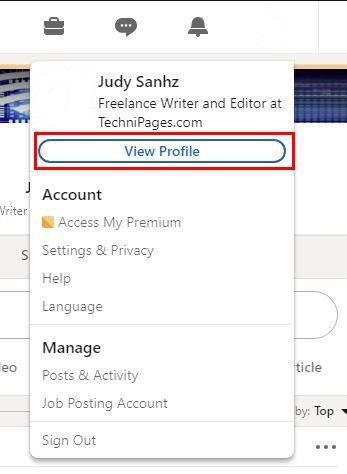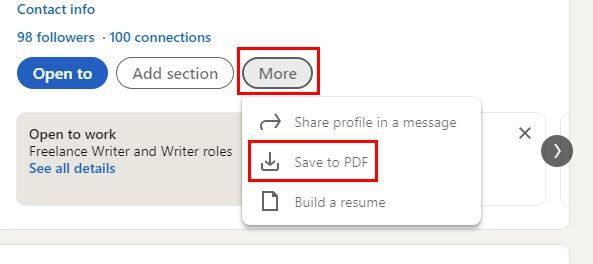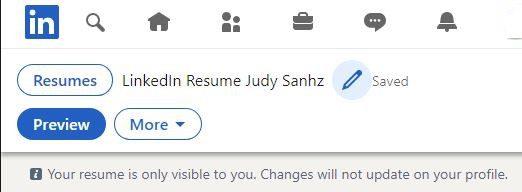Mengetahui cara membuat resume daripada profil LinkedIn anda dengan cepat boleh menjadi penjimat masa nyata. Dengan beberapa klik di sana sini, anda boleh memuat turun resume anda daripada profil LinkedIn anda yang dikemas kini dan mendapatkan pekerjaan impian anda.
Profil LinkedIn anda akan dimuat turun sebagai fail PDF dan anda boleh memuat turunnya seberapa banyak kali yang anda mahu. Ini sangat berguna kerana siapa yang tidak memadamkan fail penting sebelum ini? Jadi jika anda tidak menjumpainya, cuma ikuti mesra pemula ini untuk mendapatkan semula jari digital anda.
Cara Mencari Resume Bersepadu Anda pada Profil LinkedIn Anda
Sebelum anda memuat turun Profil Linkedin anda, anda perlu mencari satu butang yang menciptanya. Setelah anda melog masuk ke akaun anda, cari gambar profil anda dan klik pada menu lungsur, diikuti dengan pilihan Lihat Profil.
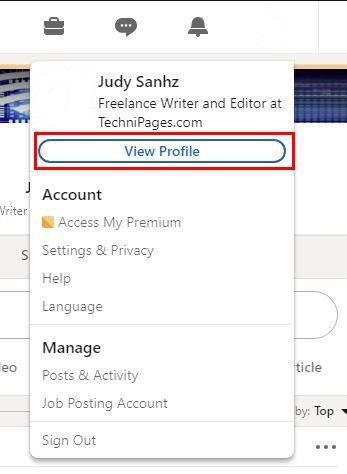
Pada halaman seterusnya, di penjuru kiri sebelah atas, anda akan melihat beberapa butang, termasuk butang Lagi. Apabila anda mengklik pada butang, anda akan melihat tiga pilihan tentang perkara yang boleh anda lakukan dengan profil LinkedIn anda. Awak boleh:
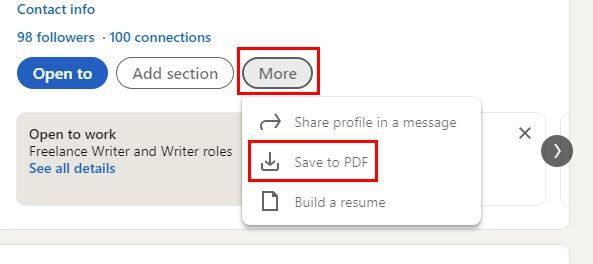
- Kongsi dalam mesej
- Muat turun sebagai PDF
- Bina resume
Selepas mengklik pada pilihan kedua, anda akan melihat mesej yang memberitahu anda bahawa resume anda sedang disediakan. Apabila ia selesai, proses muat turun akan bermula dengan sendirinya. Anda akan mendapat pemberitahuan pada penyemak imbas anda bahawa ia sedia untuk dibuka.
Adakah anda mendapat pekerjaan lain, dan adakah anda perlu menambah satu lagi kedudukan semasa pada resume LinkedIn anda? Anda boleh melakukan ini dengan mengklik pada gambar profil anda > Lihat Profil. Klik pada ikon Pensel, dan anda akan melihat satu siri perkara yang boleh anda ubah tentang resume anda.
Petua : Dengan mengklik pada pilihan Lagi pada profil pengguna LinkedIn yang lain, anda juga boleh memuat turun resume mereka juga.

Anda boleh memilih untuk menukar:
- Nama awak
- Tambahkan rakaman sebutan yang betul bagi nama anda ( Hanya pada apl mudah alih )
- Tajuk
- Jawatan sekarang
- Pendidikan
- Negara/Wilayah
- industri
- Poskod
- Lokasi dalam kawasan ini
- Maklumat perhubungan
Cara Membina Resume LinkedIn Anda
Jika resume semasa anda memberikan terlalu banyak maklumat untuk pekerjaan yang anda ingin mohon, anda mempunyai pilihan untuk meninggalkan maklumat tersebut. Salah satu pilihan yang anda lihat apabila anda memuat turun profil LinkedIn anda sebagai PDF ialah pilihan untuk membina resume anda. Perkara yang berguna tentang pilihan ini ialah anda boleh memutuskan bahagian resume LinkedIn anda yang ingin anda tinggalkan.
Sebaik sahaja anda mengklik pada Bina Resume, anda akan dapat memilih daripada dua pilihan. Anda boleh membuat resume baharu anda daripada profil LinkedIn anda, atau anda boleh memuat naik satu. Mari kita membina resume anda daripada profil anda. Arahan pada skrin akan bermula dengan meminta anda memasukkan tajuk pekerjaan yang anda inginkan. Anda tidak boleh memasukkan sebarang tajuk; anda perlu memilih daripada jawatan yang dicadangkan yang akan anda lihat.
Pada halaman seterusnya, anda akan melihat bahawa anda telah berada di skrin alat penciptaan resume. Apabila anda melihat sesuatu yang ingin anda ubah, cuma cari ikon pensel dan edit. Contohnya, untuk menukar nama resume, klik pada ikon pensel di sebelah kanan nama semasa.
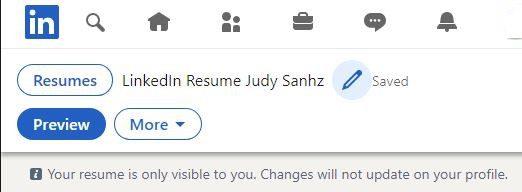
Cara Melihat Resume LinkedIn Digunakan untuk Permohonan Kerja
Apabila anda sedang mencari pekerjaan, anda sememangnya memohon untuk beberapa pekerjaan pada satu masa. Tetapi, apabila anda mula penat, anda mungkin tersilap menggunakan resume yang salah untuk pekerjaan tertentu. Jika anda tidak pasti resume yang anda gunakan untuk permohonan tertentu, ada cara anda boleh menyemak. Untuk melakukan ini, anda perlu pergi ke senarai Kerja Gunaan .
Sebaik sahaja anda berada di sana, klik pada kerja yang anda fikir anda telah menghantar resume yang salah. Di bahagian bawah sebelah kanan kad, anda boleh melihat resume yang anda serahkan. Anda juga boleh melihat tarikh anda memohon kerja itu.
Kesimpulan
Jika anda baru menggunakan LinkedIn, anda mungkin tidak tahu bahawa ia mempunyai pilihan ini. Ia sangat berguna kerana ia menggunakan maklumat yang telah anda sediakan sebagai resume anda untuk dihantar ke permohonan kerja anda. Mengapa membuat resume lain apabila anda sudah mempunyainya? Selain itu, jika anda perlu memuat turun resume orang lain, anda tahu cara melakukannya.